Flowの項目説明・基本操作方法をご案内いたします。
各メニューバーの内容について説明したします。
KPIを一つ一つグラフで確認するのに適しています。
KPIボックスとは
各KPIの実績値を表示するKPIボックスについてご説明いたします
KPI間の関連性や時系列の分析に適しています。
詳細分析
詳細分析の機能紹介ページです
来店客数を詳細分析・ 比較することに適しています。
来店動向レポートについて
企業内の増減率トレンドを測ることに適しています。
ランキング
来店客層の詳細を分析することに適しています。
属性動向
各店舗比較から特徴を発見することに適しています。
グラフが付随した報告資料作成が可能です。
週報
自動行動提案システムの設定が可能です。
Flow Assistant
このページでは、計測したデータを元に自動でメッセージを送信できるAssistantについて紹介します。
ユーザー・店舗設定変更などが可能です。
設定メニューについて
設定メニューの項目についてご説明いたします
データのインポ−ト・エクスポートが 可能です。
データインポートについて
各種データのインポート方法についてご説明します
全店レポートのエクスポート
全店レポートのエクスポート形式についてご説明いたします
期間・曜日別、店舗別、グループ別のフィルターを比較対象と合わせて選択しましょう。
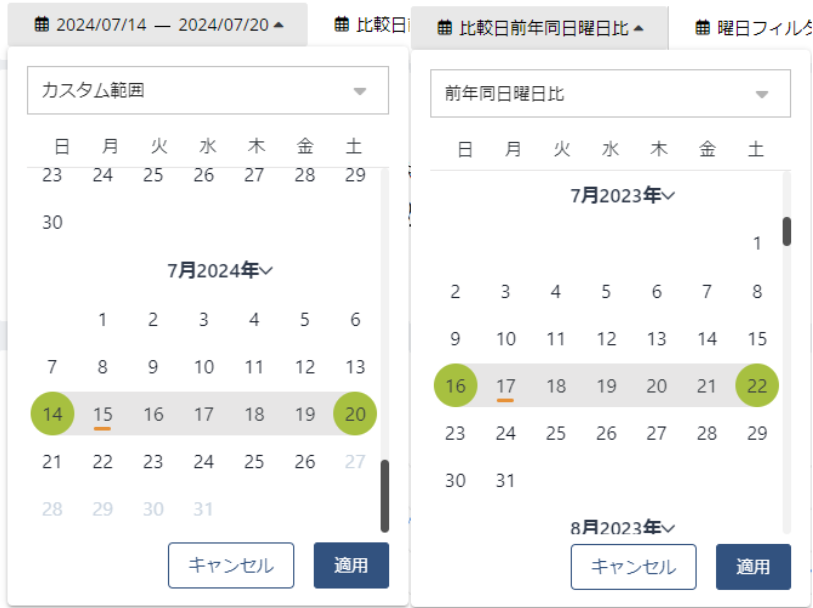
対象となる期間(選択期間)をカレンダーから選択もしくは上部ボックス内から選択しましょう。
選択期間と比較する期間(比較期間)を同様に選択しましょう。
※1日のみを選択する場合、同日を2回クリックしましょう。
前期間
施策した選択期間と直近の同日数との比較に適しています。
前年同期間
祝日など前年の同日にちとの比較に適しています。
前年同日曜日比
前年と同様な状況で変化を分析するのに適しています。

平日、休日で分けてデータを収集比較する際に適しています。

基本選択した店舗の合計値・平均値がFlowへ反映されます。
機能によって、店舗ごとに比較が可能となります。
↓↑ボタンで店舗番号を昇順降順に並び替えられます。

企業様ご希望のグループ分けになります。
担当や地域など多種多様な仕分けにより、分析効率を上げることが可能です。
▷ボタンで詳細のフィルター分けが可能です。

ホームの各KPIボックスをクリックしますと、グラフが表示されます。
期間選択のフィルターによって、時間帯や日にちごとの推移を確認いただけます。
☆選択期間を1日で選択した場合、時間帯ごとのグラフとなります。

各ページのグラフに付随するメニューボタンから、画像・データのエクスポートが可能となります。
SVGダウンロード
背景が透明であり、資料素材に適しています。
PNGダウンロード
背景が白であり、画像印刷に適しています。
CSVダウンロード
CSV拡張でダウンロードされ、EXCEL・Spread sheetの利用に適しています。
更に詳しい内容は、ヘルプセンター(Gleap)内にコンテンツとしてご用意しておりますので、下記からご確認いただけます。